win7系统是微软开发的操作系统,可以说是目前兼容性最好的一款系统了。很多游戏玩家都想要安装win7系统。今天,我给大家带来了ISO镜像文件的安装win7系统的方法,希望能帮助大家
镜像文件是由多个文件通过制作工具制作的一个独立文件。iso镜像就是其中的一种,它可以真实反映光盘的内容。接下来,我就给大家介绍一下如何下载ISO镜像安装win7系统。
一、ISO镜像下载后安装win7系统准备工具:
1、8G或以上的空U盘一个
2、小白U盘启动盘制作工具,下载地址:www.xiaobaixitong.com
3、win7 ISO系统镜像文件,下载地址:www.windowszj.com
二、ISO镜像下载后安装win7系统详细步骤:
1、 插入U盘打开运行U盘启动盘制作工具,切换到“U盘启动-ISO模式”
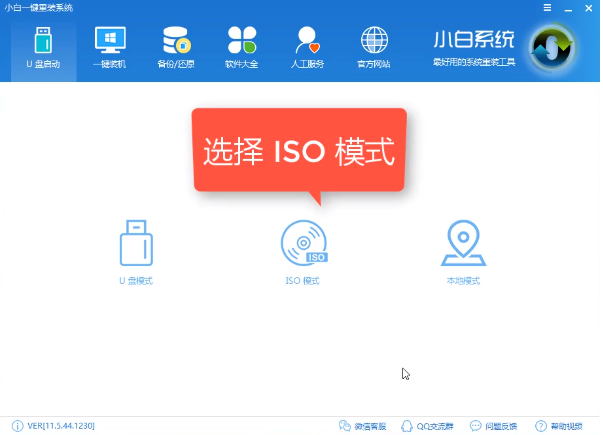
win7 iso镜像安装电脑图解1
2、 首先生成点击“生成ISO镜像文件”,“选择高级版PE”,生成完成后点击制作ISO启动盘,硬盘驱动器选择你的U盘之后点击写入,等待写入完成后启动盘就制作好了。
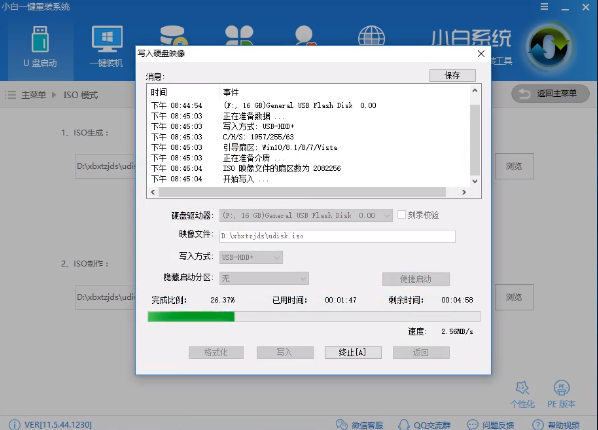
iso镜像电脑图解2
3、 制作完成后将下载好的win7系统镜像文件复制到U盘里面。
4、重启电脑开机出现logo界面时按一键U盘启动快捷键,设置电脑为U盘启动。用方向键“↑↓”选择带usb字样或U盘品牌的选项,回车即可
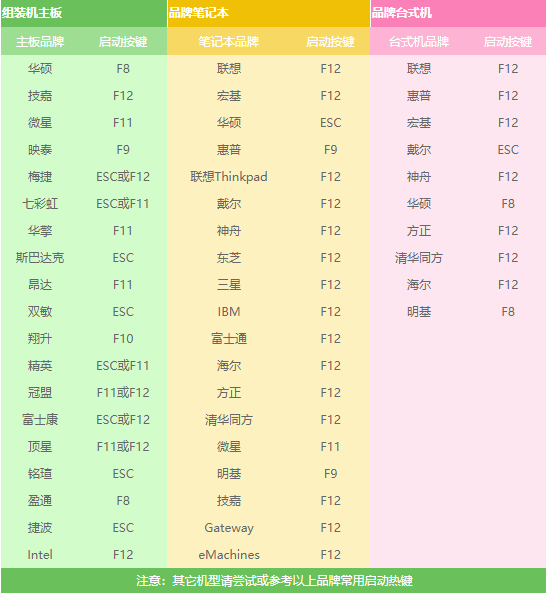
win7 iso镜像安装电脑图解3
5、 进入到PE选择界面后,选择“02 WindowsPE/RamOS(新机型)”回车。
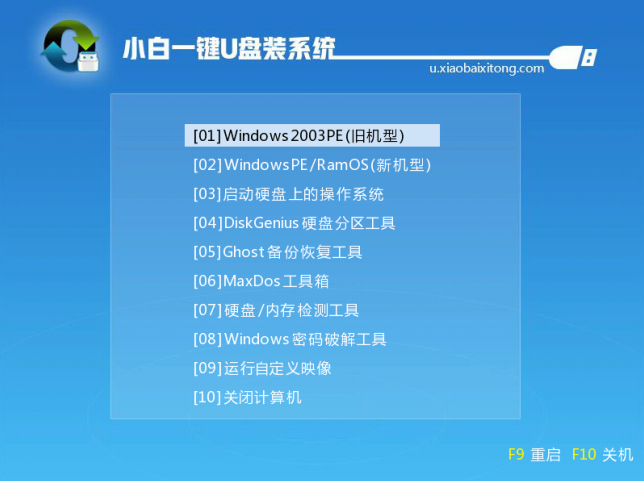
win7 iso镜像安装电脑图解4
6、 进入PE装机工具,选择win7系统镜像,左下角选择“目标分区”,确认一下是不是系统盘,一般默认就好。之后点击“安装系统”。
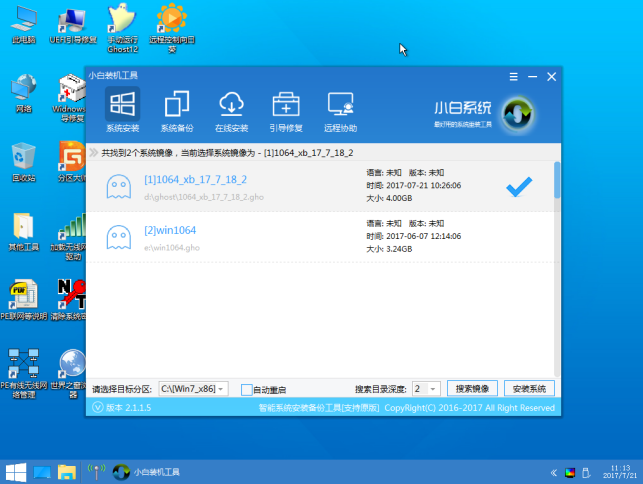
win7 iso镜像安装电脑图解5
7、开始安装win7系统
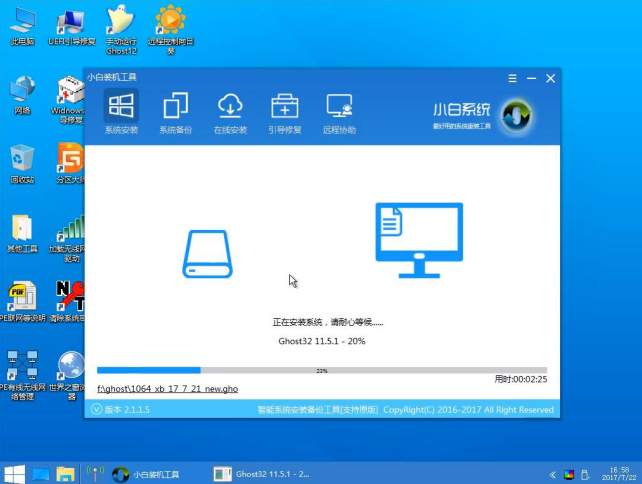
win7电脑图解6
8、安装win7系统完成后重启电脑进行电脑配置
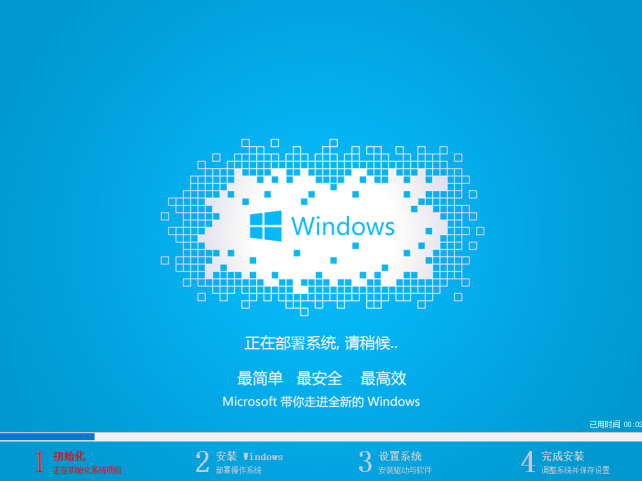
win7 iso镜像安装电脑图解7
9、安装成功
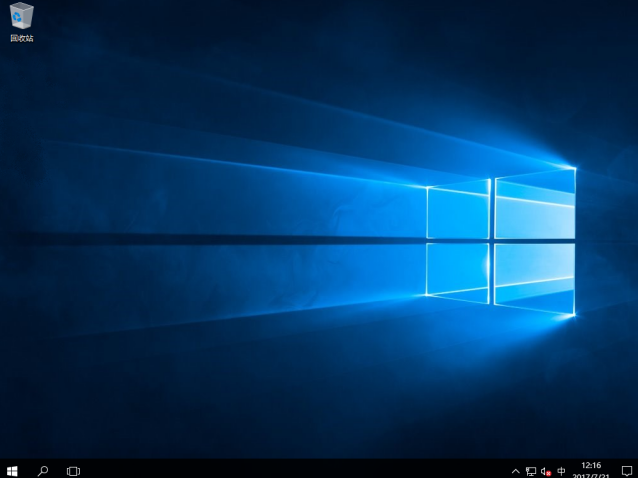
win7电脑图解8
以上就是使用ISO镜像安装win7系统的方法了,希望能帮助到你